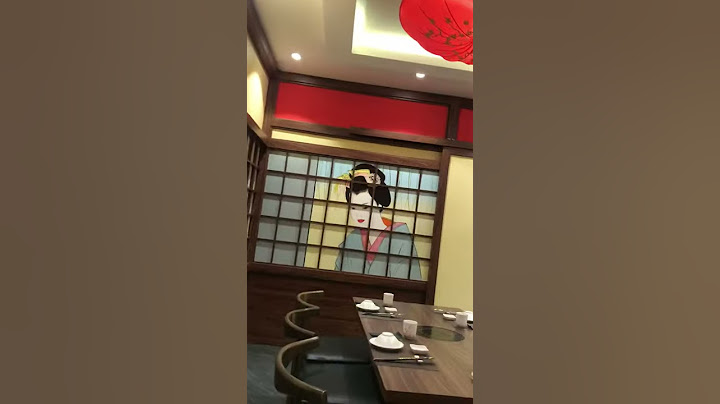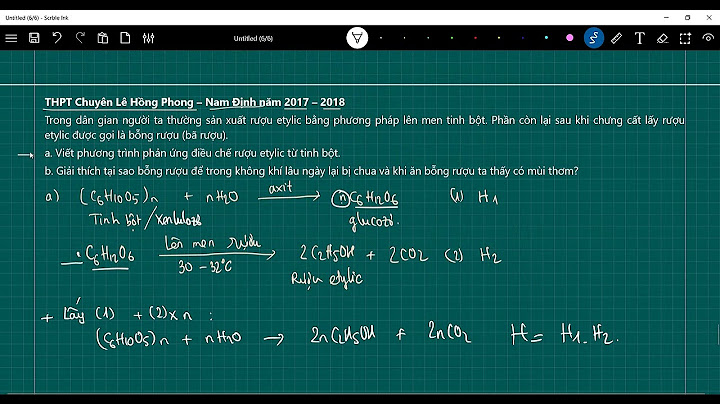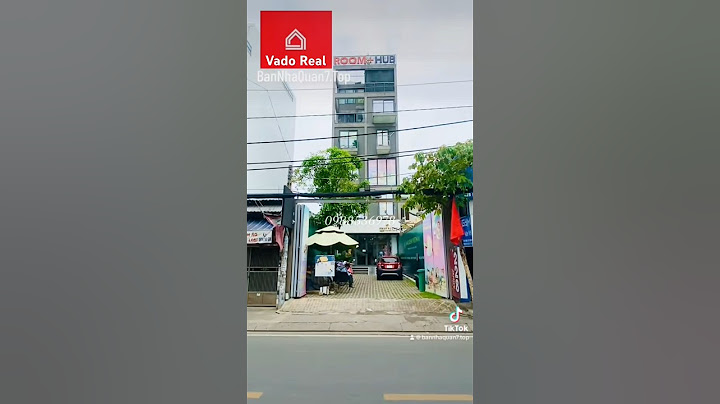Trong bài viết dưới đây Taimienphi.vn sẽ hướng dẫn bạn một số cách sửa lỗi máy tính không nhận sound driver, card âm thanh. Ngoài ra bạn đọc có thể tham khảo thêm một số bài viết đã có trên Taimienphi.vn để tìm hiểu cách sửa lỗi máy tính không nhận card màn hình nhé. Show  Sửa lỗi máy tính không nhận sound driverCách 1: Cài đặt lại hoặc cập nhật sound driver và BIOS Các cài đặt sound driver và BIOS không chính xác có thể là nguyên nhân gây ra các lỗi, vấn đề liên quan đến âm thanh như mất tiếng âm thanh, máy tính không nhận sound driver, ... . Vì vậy cần đảm bạn đã cập nhật các phiên bản sound driver và BIOS mới nhất. Cài đặt lại driver thiết bị: Bước 1: Nhấn Windows + R để mở cửa sổ lệnh Run. Bước 2: Nhập devmgmt.msc vào đó rồi nhấn Enter. Bước 3: Trên cửa sổ Device Manager, click chọn biểu tượng dấu + hoặc > nằm kế bên mục Sound, video and game controllers. Bước 4: Kích chuột phải vào trình điều khiển âm thanh mà bạn đã cài đặt, chẳng hạn như Realtek High Definition Audio, chọn Uninstall. Bước 5: Trên cửa sổ Uninstall Device, đánh tích chọn hộp Delete the driver software for thsi device rồi click chọn OK. Bước 6: Cuối cùng khởi động lại máy tính của bạn, và Windows sẽ tự động cài đặt lại driver. Trường hợp nếu cách trên không khả dụng, thử cập nhật sound driver và BIOS xem lỗi còn hay không. Nếu chưa biết cách nâng cấp, cập nhật BIOS như thế nào, bạn đọc có thể tham khảo thêm bài viết hướng dẫn cách nâng cấp BIOS cho máy tính trên Taimienphi.vn để biết cách thực hiện nhé. Cách 2: Chạy DirectX Diagnostics Để chạy công cụ DirectX Diagnostic, sửa lỗi máy tính không nhận sound card và không có âm thanh, bạn thực hiện theo các bước dưới đây: Bước 1: Đầu tiên click chọn Start Menu, nhập dxdiag vào khung Search. Bước 2: Trên danh sách kết quả tìm kiếm, kích đúp chuột vào dxdiag.exe để mở cửa sổ công cụ DirectX Diagnostic. Bước 3: Công cụ sẽ chạy và chẩn đoán các vấn đề, click chọn Next Page để truy cập từng tab. Bước 4: Nếu có bất kỳ lỗi nào sẽ được hiển thị trong hộp Note ở góc dưới cùng.  Cách 3: Gắn lại card âm thanh Nếu sử dụng hệ thống card âm thanh mở rộng, bạn sẽ phải gắn lại card âm thanh để đảm bảo nó được kết nối chính xác với hệ thống. Thực hiện theo các bước dưới đây: Bước 1: Trong quá trình cài đặt hoặc tháo bỏ bất kỳ phần cứng nào, cần đảm bảo dữ liệu đã được sao lưu đúng cách. Bước 2: Ngắt toàn bộ kết nối các thiết bị ngoại vi như điện thoại, dây mạng hoặc USB ra khỏi máy tính. Bước 3: Rút dây nguồn cũng như các thiết bị đính kèm. Bước 4: Tháo miếng che hệ thống. Bước 5: Dùng tay xoay chốt giữ card lên phía trên. Bước 6: Nhẹ nhàng tháo card ra khỏi card PCIe x16, sau đó tháo thẻ ra khỏi đầu nối và hệ thống. Bước 7: Nhấc card mở rộng PCI ra khỏi đầu nối và tháo ra khỏi hệ thống. Bước 8: Thực hiện các bước tương tự ở trên để gắn card âm thanh vào hệ thống, đảm bảo nó được kết nối đúng cách với cổng PCIe trên bo mạch chủ. Nếu khi bạn cố gắng cài đặt driver cần thiết cho card âm thanh Realtek và nhận được thông báo lỗi - Install Realtek HD Audio Driver Failure, Error OxC0000374, thì bài đăng này sẽ giúp ích cho bạn. Trong bài đăng này, Quantrimang.com sẽ giúp bạn xác định nguyên nhân có thể gây ra lỗi, cũng như cung cấp các giải pháp phù hợp để khắc phục sự cố. Khi cài đặt trình điều khiển không thành công, bạn sẽ nhận được thông báo lỗi sau: Vấn đề này có thể xảy ra trong một số tình huống và có khả năng xuất phát từ nhiều nguyên nhân. Tuy nhiên, có những trường hợp vấn đề này xuất hiện do card âm thanh hỏng. Tình huống này không thể được khắc phục thông qua một giải pháp phần mềm và bạn buộc phải thay thế card âm thanh. Bạn sẽ thấy không có lỗi và thiết bị không xác định có dấu chấm than hoặc dấu hỏi màu vàng trong Device Manager. Windows 10 sẽ không cho phép bạn cài đặt driver khi thiết bị phần cứng bị hỏng. Không có giải pháp nào trong bài viết này giúp ích với trường hợp này. Nếu bạn gặp phải lỗi Install Realtek HD Audio Driver Failure trên Windows 10, bạn có thể thử các giải pháp được đề xuất dưới đây và xem điều đó có giúp giải quyết vấn đề không. Lưu ý: Trước khi bạn chuyển ngay sang các giải pháp bên dưới, bạn nên chạy quét SFC và DISM để sửa các file bị hỏng.  1. Tái kích hoạt driver card âm thanhCó thể cài đặt driver đã bị hỏng. Trong trường hợp đó, bạn sẽ cần phải khởi tạo lại cài đặt driver và xem điều đó có khắc phục được lỗi không. Nếu việc khởi tạo lại driver không khắc phục sự cố, hãy tiếp tục với giải pháp tiếp theo. 2. Kiểm tra driver card âm thanh bị hỏng và cập nhật thủ côngNếu Windows 10 không cho phép bạn cài đặt driver, giải pháp này yêu cầu bạn có thể thử cập nhật chúng từ Device Manager. Đây là cách thực hiện:
Khi boot, bạn có thể kiểm tra xem lỗi đã được giải quyết chưa. Nếu không, hãy tiếp tục với giải pháp tiếp theo. 3. Sử dụng tùy chọn Add legacy hardware trong Device ManagerGiải pháp này chỉ áp dụng khi Sound, video, and game controllers bị mất trong Device Manager. Để sử dụng tùy chọn Add legacy hardware trong Device Manager, hãy làm theo các hướng dẫn trong hướng dẫn được cung cấp ở trên trong giải pháp 1. Nếu vẫn gặp lỗi, tiếp tục với giải pháp tiếp theo. 4. Vô hiệu hóa driver Microsoft UAA Bus cho âm thanh HDVì Realtek là driver âm thanh duy nhất đi kèm với cài đặt driver UAA bên trong, nên không giống như các driver từ Conexant od SoundMAX, bạn có thể vô hiệu hóa UAA bus và cài đặt lại driver. Giả sử xung đột nằm ở driver UAA, việc loại bỏ nó sẽ để Realtek tự cài đặt đúng cách, cùng với UAA bus. Để tắt driver Microsoft UAA Bus cho âm thanh HD, hãy làm theo các hướng dẫn được cung cấp trong giải pháp 1. |